win10正式版系统下怎么注册ocx控件
时间:2016-07-21 来源:互联网 浏览量:
我们知道windowsxp系统可以直接注册OCX或DLL控件,对于支持UAC(WIN8,WIN10等)的系统,就必须要使用管理员权限才能成功注册了。那么win10正式版系统下怎么注册ocx控件?需要怎么设置?接下来小编就跟大家介绍下设置的方法。
设置步骤如下:
1、使用XP系统下可以成功注册OCX或DLL控件,如图。

2、使用支持UAC(WIN8,WIN10等)的系统,就必须要使用管理员权限才能成功注册,否则会注册失败(错误代码:0*80070005,这个代码是由于没有权限导致的)。
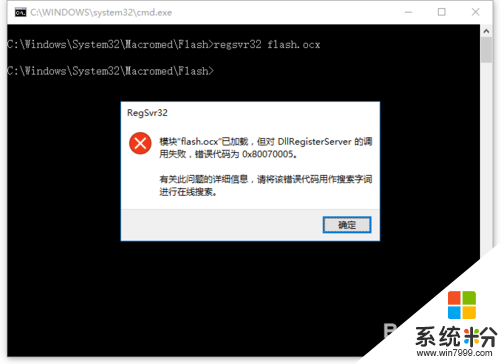
3、其实我们可以在资源管理器的菜单【文件】—》【打开命令提示符】—》【以管理员身份打开命令提示符】打开命令提示符。
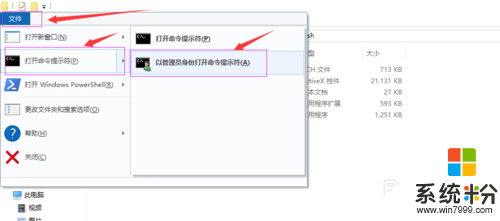
4、输入注册命令就可以成功注册了。
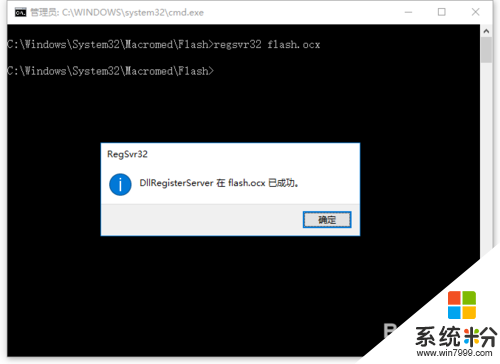
5、使用WINSHELL也是可以注册的,打开方法与命令提示符类似。
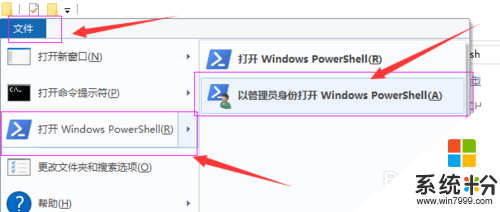
6、可以说是命令提示符的升级版,命令提示符的所有命令都可以在这里跑。如图,注册成功。
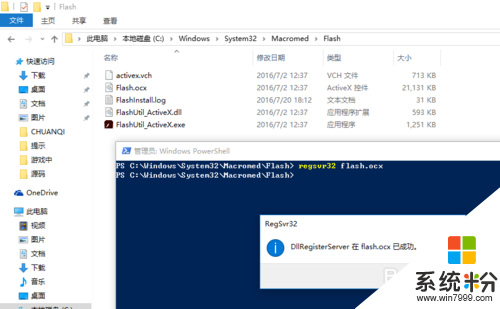
win10正式版系统下怎么注册ocx控件?现在大家清楚了吗?还有其他的电脑系统下载后使用的疑问的话都可以上系统粉官网查看相关的教程。
我要分享:
相关教程
- ·Win10注册OCX文件错误0x80040200的正确解决方法
- ·win10电脑ocx注册提示0x80040200怎么解决
- ·win10怎么删除注册表 电脑软件注册表删除步骤
- ·win10系统应该怎么导入和导出注册表 win10系统导入和导出注册表的方法
- ·Win10系统IIS提示.net FrameWork 4.0注册不了正确解决方法
- ·Win10系统改版本号、注册用户、注册组织的方法
- ·桌面文件放在d盘 Win10系统电脑怎么将所有桌面文件都保存到D盘
- ·管理员账户怎么登陆 Win10系统如何登录管理员账户
- ·电脑盖上后黑屏不能唤醒怎么办 win10黑屏睡眠后无法唤醒怎么办
- ·电脑上如何查看显卡配置 win10怎么查看电脑显卡配置
win10系统教程推荐
- 1 电脑快捷搜索键是哪个 win10搜索功能的快捷键是什么
- 2 win10系统老是卡死 win10电脑突然卡死怎么办
- 3 w10怎么进入bios界面快捷键 开机按什么键可以进入win10的bios
- 4电脑桌面图标变大怎么恢复正常 WIN10桌面图标突然变大了怎么办
- 5电脑简繁体转换快捷键 Win10自带输入法简繁体切换快捷键修改方法
- 6电脑怎么修复dns Win10 DNS设置异常怎么修复
- 7windows10激活wifi Win10如何连接wifi上网
- 8windows10儿童模式 Win10电脑的儿童模式设置步骤
- 9电脑定时开关机在哪里取消 win10怎么取消定时关机
- 10可以放在电脑桌面的备忘录 win10如何在桌面上放置备忘录
win10系统热门教程
- 1 w10电脑取得系统最高管理员权限的方法
- 2 win10开机关键错误怎么回事,win10开机关键错误的解决方法
- 3 win10计算机管理没有用户和组 win10计算机管理中没有本地用户和组解决方法
- 4Win10彻底卸载自带应用PowerShell命令图文教程
- 5win10 rs2预览版14936有哪些更新
- 6W10之家:升级Win10系统后Wifi无线网络经常掉线的处理方案
- 7win10 esd怎么转换iso win10 esd转换iso的方法
- 8win10调节鼠标灵敏度怎么设置.win10调节鼠标灵敏度的方法
- 9安装win10系统时解决500兆系统保留分区的方法 如何解决安装win10系统时有500兆的系统保留分区
- 10Win10一周年正式版KB3213986累积更新离线下载(14393.693)
最新win10教程
- 1 桌面文件放在d盘 Win10系统电脑怎么将所有桌面文件都保存到D盘
- 2 管理员账户怎么登陆 Win10系统如何登录管理员账户
- 3 电脑盖上后黑屏不能唤醒怎么办 win10黑屏睡眠后无法唤醒怎么办
- 4电脑上如何查看显卡配置 win10怎么查看电脑显卡配置
- 5电脑的网络在哪里打开 Win10网络发现设置在哪里
- 6怎么卸载电脑上的五笔输入法 Win10怎么关闭五笔输入法
- 7苹果笔记本做了win10系统,怎样恢复原系统 苹果电脑装了windows系统怎么办
- 8电脑快捷搜索键是哪个 win10搜索功能的快捷键是什么
- 9win10 锁屏 壁纸 win10锁屏壁纸设置技巧
- 10win10系统老是卡死 win10电脑突然卡死怎么办
